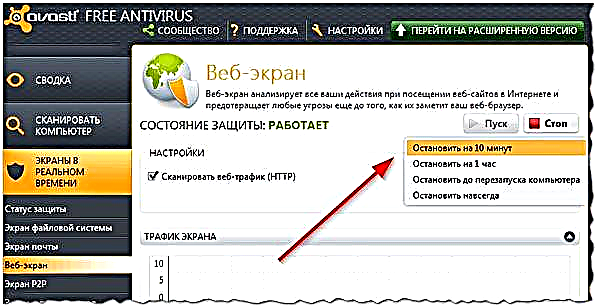Watengenezaji wengi wa kompyuta za hivi karibuni wametumia suluhisho pamoja katika bidhaa zao kama GPU zilizojumuishwa na nyepesi. Hewlett-Packard hakukuwa na ubaguzi, lakini toleo lake katika mfumo wa picha za Intel na picha za AMD husababisha shida na uendeshaji wa michezo na matumizi. Leo tunataka kuzungumza juu ya kubadili GPU kwenye rundo kama hilo kwenye kompyuta za HP.
Kubadilisha Graphics kwenye PC za daftari la HP
Kwa ujumla, kubadili kati ya GPU inayookoa nishati na nguvu kwa laptops kutoka kampuni hii karibu hakuna tofauti na utaratibu kama huo wa vifaa kutoka kwa wazalishaji wengine, lakini ina idadi ya nuances kwa sababu ya upendeleo wa mchanganyiko wa Intel na AMD. Moja ya sifa hizi ni teknolojia ya kubadili nguvu kati ya kadi za video, ambayo imesajiliwa kwenye dereva wa processor ya michoro. Jina la teknolojia hujisemea mwenyewe: kompyuta ndogo hubadilika kwa uhuru kati ya GPU kulingana na matumizi ya nguvu. Ole, teknolojia hii haina polished kabisa, na wakati mwingine haifanyi kazi kwa usahihi. Kwa bahati nzuri, watengenezaji wametoa chaguo kama hilo, na wameacha fursa ya kusanikisha mwenyewe kadi ya video inayotaka.
Kabla ya kuanza shughuli, hakikisha kuwa madereva ya hivi karibuni ya adapta ya video imewekwa. Ikiwa unatumia toleo la zamani, angalia mwongozo kwenye kiunga hapa chini.
Somo: Kusasisha Madereva kwenye Kadi ya Picha za AMD
Pia hakikisha kuwa kebo ya nguvu imeunganishwa kwenye kompyuta ndogo na kwamba mpango wa nguvu umewekwa "Utendaji mkubwa".
Baada ya hapo, unaweza kuendelea na usanidi yenyewe.
Njia 1: Simamia dereva wa kadi ya picha
Njia ya kwanza ya kubadili kati ya GPUs ni kuweka wasifu kwa programu kupitia dereva wa kadi ya video.
- Bonyeza kulia kwenye nafasi tupu "Desktop" na uchague "Mipangilio ya Radoni ya AMD".
- Baada ya kuanza matumizi, nenda kwenye kichupo "Mfumo".

Ifuatayo nenda kwenye sehemu hiyo Graphics zinazobadilika. - Kwenye upande wa kulia wa dirisha kuna kifungo "Programu zinazoendesha"bonyeza juu yake. Menyu ya kushuka itafungua, ambayo unapaswa kutumia bidhaa hiyo "Programu zilizowekwa kwenye profili".
- Uso wa mipangilio ya wasifu kwa programu hufunguliwa. Kitufe cha kutumia Tazama.
- Sanduku la mazungumzo litafunguliwa. "Mlipuzi", ambapo unapaswa kutaja faili inayoweza kutekelezwa ya programu au mchezo, ambayo inapaswa kufanya kazi kupitia kadi ya picha yenye tija.
- Baada ya kuongeza wasifu mpya, bonyeza juu yake na uchague chaguo "Utendaji mkubwa".
- Imekamilika - sasa mpango uliochaguliwa utazinduliwa kupitia kadi ya picha za taswira. Ikiwa unahitaji mpango wa kupitia GPU inayookoa nishati, chagua chaguo "Kuokoa Nishati".






Hii ndio njia ya kuaminika zaidi kwa suluhisho za kisasa, kwa hivyo tunapendekeza kuitumia kama njia kuu.
Njia ya 2: Mipangilio ya Picha za Mfumo (Windows 10 toleo la 1803 na baadaye)
Ikiwa kompyuta yako ndogo ya HP inaendesha Windows 10 kujenga 1803 na mpya zaidi, kuna chaguo rahisi zaidi kufanya hii au programu tumizi iendane na kadi ya michoro. Fanya yafuatayo:
- Nenda kwa "Desktop", tembea juu ya eneo tupu na bonyeza-kulia. Menyu ya muktadha itaonekana ambayo uchague Mipangilio ya skrini.
- Katika "Mipangilio ya Picha" nenda kwenye tabo Onyeshaikiwa hii haikutokea kiatomati. Sogeza kwenye orodha ya chaguzi. Maonyesho mengikiunga chini "Mipangilio ya Picha", na bonyeza juu yake.
- Kwanza kabisa, kwenye menyu ya kushuka, weka kipengee "Matumizi ya kisasa" na utumie kifungo "Maelezo ya jumla".
Dirisha litaonekana "Mlipuzi" - Itumie kuchagua faili inayoweza kutekelezwa ya mchezo au programu inayotaka.
- Baada ya maombi kuonekana kwenye orodha, bonyeza kwenye kitufe "Chaguzi" chini yake.
Ifuatayo, tembeza kwenye orodha ambayo uchague "Utendaji mkubwa" na bonyeza Okoa.




Kuanzia sasa, programu itazindua na GPU ya utendaji wa juu.
Hitimisho
Kubadilisha kadi za video kwenye kompyuta ya kupakata ya HP ni ngumu sana kuliko vifaa kutoka kwa wazalishaji wengine, hata hivyo, inaweza kufanywa ama kwa mipangilio ya mfumo wa Windows ya hivi karibuni, au kwa kuweka wasifu kwenye dereva za GPU za kawaida.